打开、关闭和移动项目
最后修改时间:2023 年 9 月 8 日打开并重新打开项目
打开一个项目
单击欢迎屏幕上的新建项目。
如果您最近使用过该项目,请转到“文件”并单击“打开”或“最近的项目” 。
或者,您可以从命令行打开项目。
提示
如果您是第一次打开一个项目,并且该项目有多个配置(例如 Eclipse 和 Maven),IDE 会询问您要加载哪个配置。有关正确打开项目的更多信息,请参阅打开项目(简单导入)。
在新窗口或同一窗口中打开项目
默认情况下,当您启动第二个或任何后续项目时,IDE 会询问您希望如何打开它:在新窗口中还是在同一窗口中。您可以在设置中配置此类情况的默认行为:
在“设置”对话框 ( ) 中,选择“外观和行为”| 系统设置。CtrlAlt0S
在“项目”部分中,选择必要的“打开项目”选项:
新窗口:在单独的窗口中打开每个项目。
当前窗口:关闭当前项目并在同一窗口中打开一个新项目。
询问:显示一个对话框,其中包含可供选择的操作。
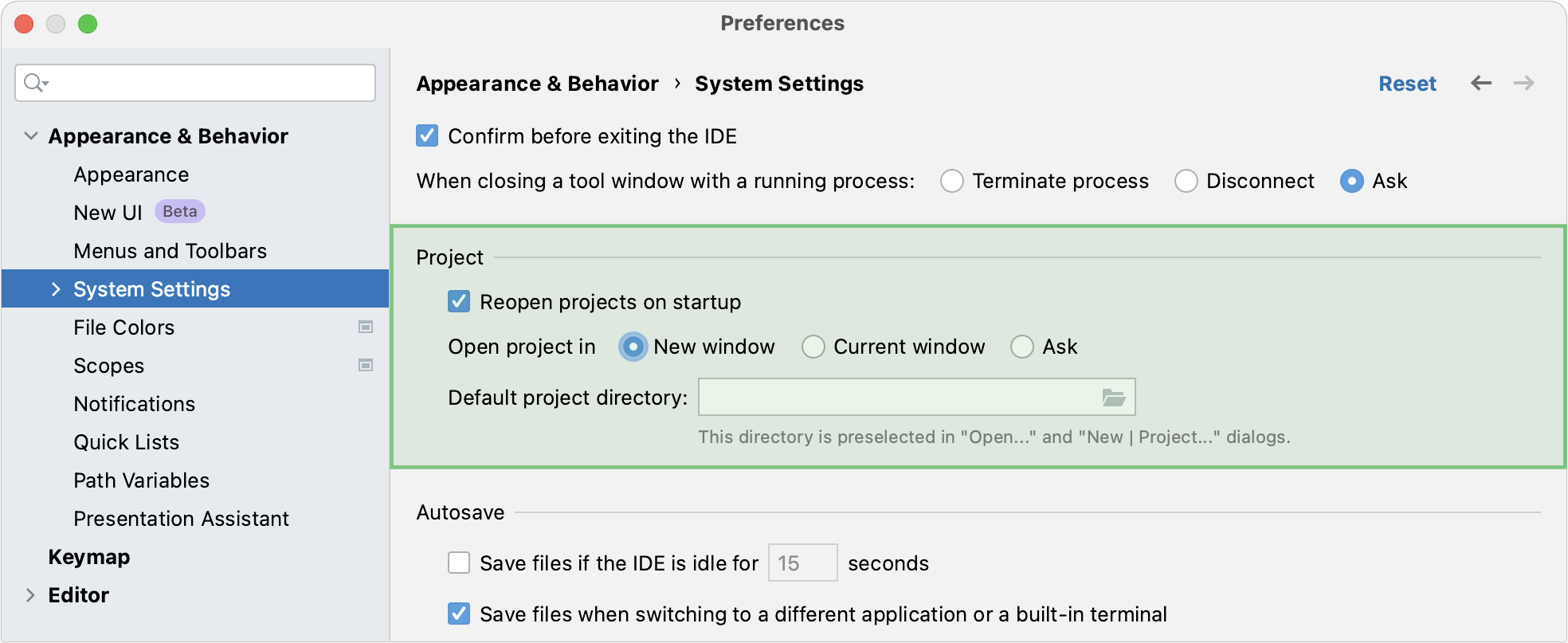
单击“应用”保存更改并关闭对话框。
始终重新打开项目
如果您退出有多个打开的项目的 IDE,它们将在您下次启动 IntelliJ IDEA 时重新打开。如果您不想自动重新打开项目,可以在设置中更改此行为:
在“设置”对话框 ( ) 中,选择“外观和行为”| 系统设置。CtrlAlt0S
在“项目”部分中,清除“启动时重新打开项目”复选框。
单击“应用”保存更改并关闭对话框。
合并项目窗口 (macOS)
在 macOS 上,您可以将所有打开的项目窗口合并为一个,将它们变成选项卡。
确保在单独的窗口中打开了多个 IntelliJ IDEA 项目。
转到窗口 | 合并所有项目窗口。
拖动项目的选项卡以再次在单独的窗口中处理该项目。
在欢迎屏幕上导航项目
如果您处理多个项目,则欢迎屏幕上可能会显示一长串最近的项目。IntelliJ IDEA 提供了多个选项,可以帮助您以更方便的方式浏览此列表。
您可以使用搜索栏搜索项目、将最近的几个项目加入一个组中,或为每个项目设置自定义图标。
团体项目
组使导航更加简单,并帮助您逻辑地组织最近的项目。
在欢迎屏幕上,右键单击任意项目并选择新建项目组。
在“创建新项目组”对话框中,为新组命名并单击“确定”。
右键单击要移至新组的项目,选择移至组,然后单击目标组的名称。
之后,将鼠标悬停在组上并使用图标显示菜单,您可以通过单击组中的所有项目 一次性打开组中的所有项目。您还可以取消项目的分组,将它们移动到另一个组,然后立即将它们从最近的项目列表中删除。
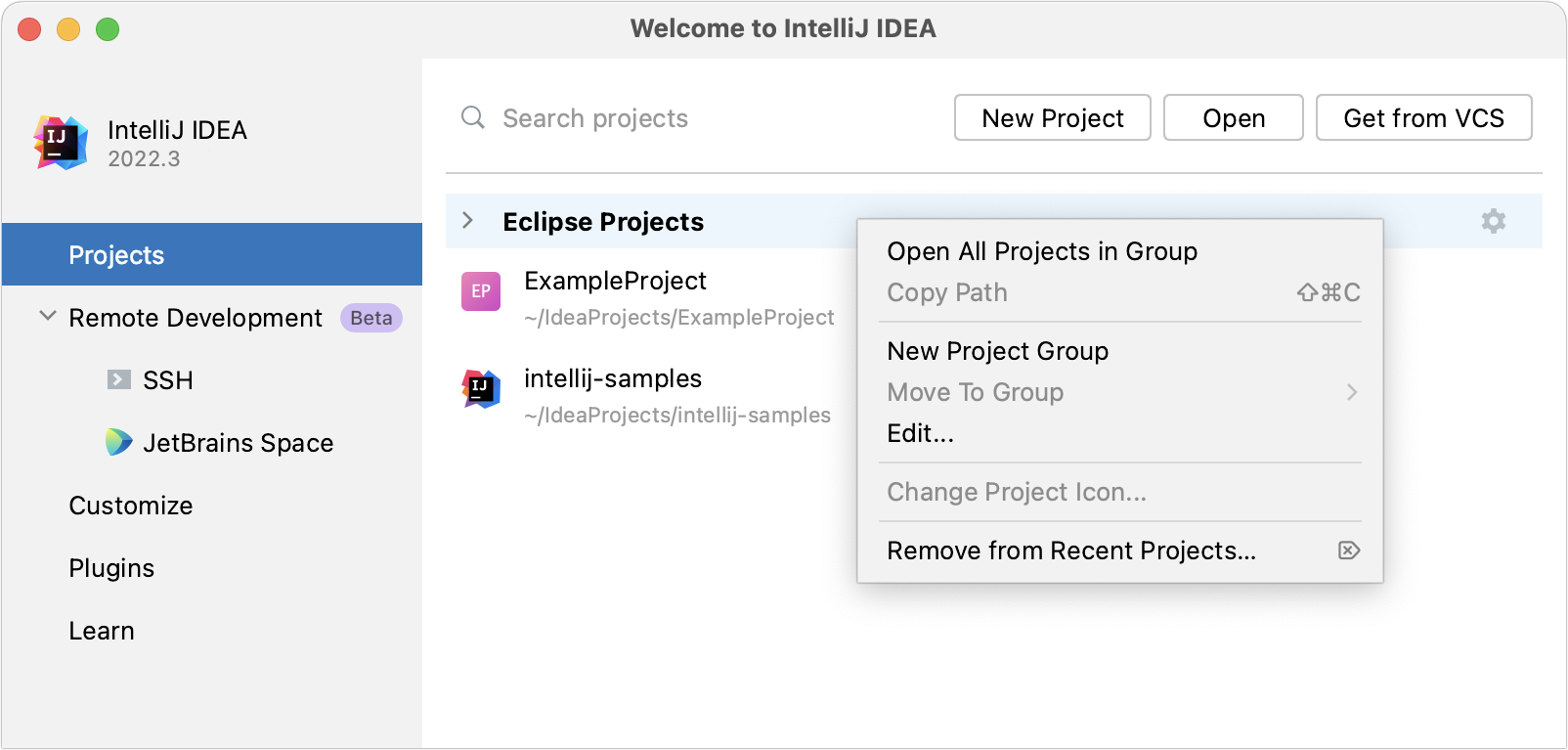
更改项目图标
对于每个项目,您可以配置自定义图标,以便您可以在欢迎屏幕上快速找到所需的项目。您的自定义图标应具有 SVG 格式。
在欢迎屏幕上,右键单击要更改图像的项目,然后选择设置自定义项目图标。
在打开的对话框中,单击“选择 SVG 文件”并指定所需 SVG 图标的路径。
单击“确定”应用更改。
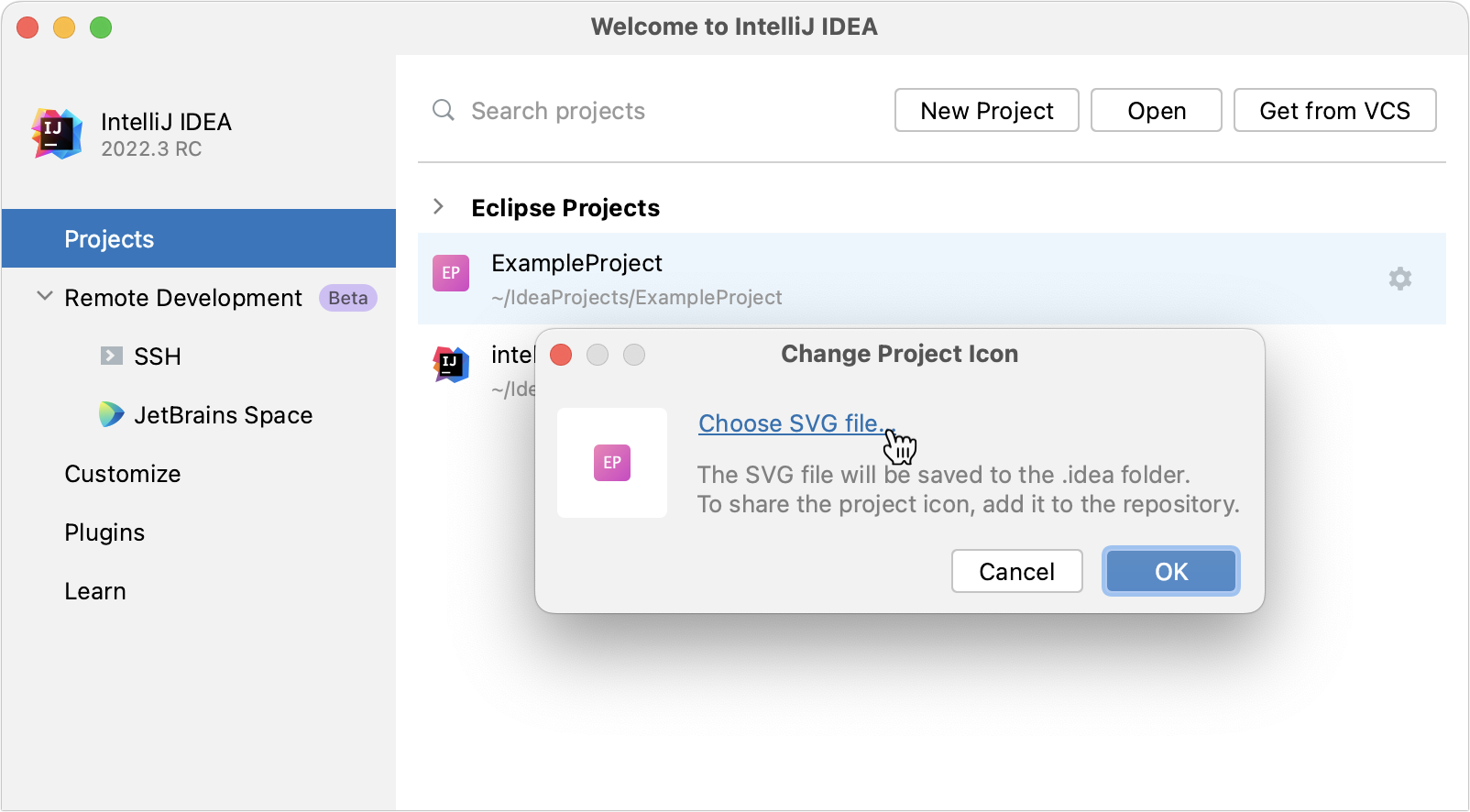
要删除自定义图标,请单击“设置自定义项目图标”
对话框中的。
项目之间切换
如果您同时打开了多个项目,您可以使用以下选项在它们之间切换:
切换到下一个项目窗口:( Window | Next Project Window )CtrlAlt0]
切换到上一个项目窗口:( Window | Previous Project Window )CtrlAlt0[
或者,打开“窗口”菜单并选择要切换到的项目。
更改项目位置
将项目移动到另一个位置
在Project工具窗口中,右键单击项目目录并选择Refactor|Refactor 移动目录()。Alt01F6
在打开的对话框中,指定项目的新位置,然后单击Refactor。
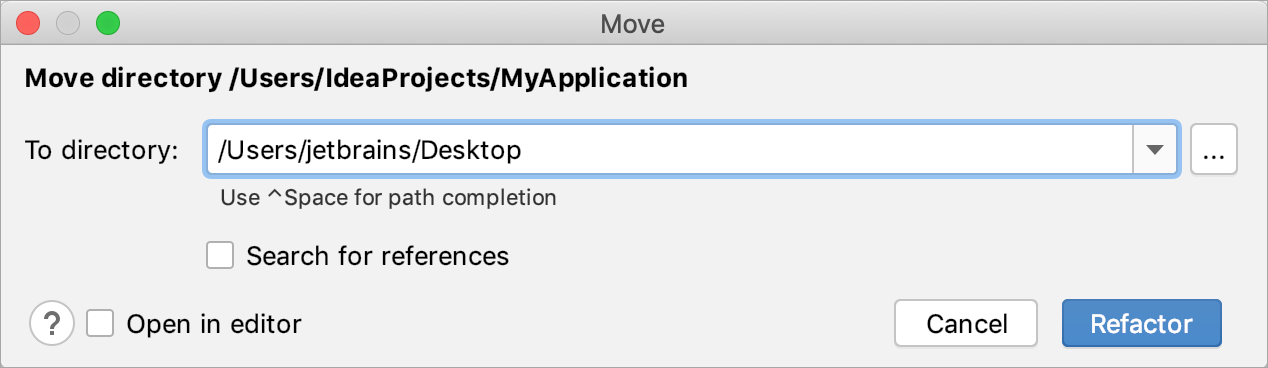
更改项目的默认位置
在“设置”对话框 ( ) 中,选择“外观和行为”| 系统设置。CtrlAlt0S
在默认项目目录字段中,指定要在其中存储项目的文件夹的路径。
单击“应用”保存更改并关闭对话框。
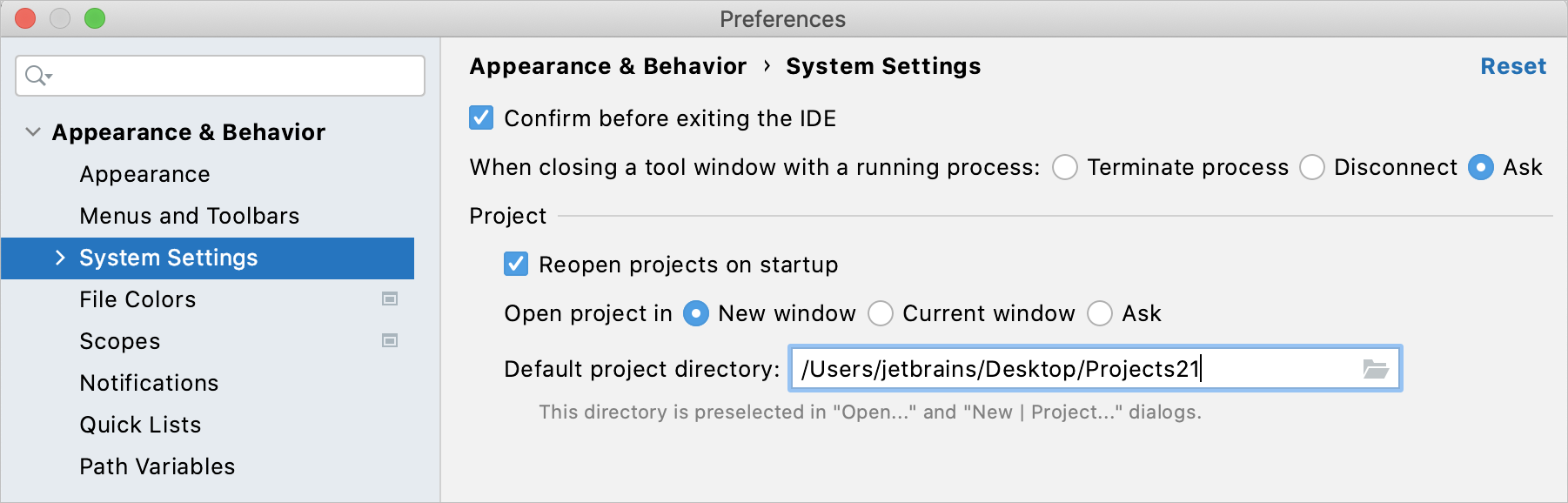
关闭项目
如果您只需要关闭一个项目,可以关闭项目窗口或选择“文件”|“项目”。从主菜单关闭项目。
如果您处理多个项目,请使用以下操作一次关闭多个项目:
关闭所有项目
转到文件| 关闭所有项目。
此操作将关闭当前在 IntelliJ IDEA 中打开的所有项目。
关闭除当前项目之外的所有项目
转到文件| 关闭其他项目。
此操作将关闭除当前项目之外的所有打开的项目。
感谢您的反馈意见!